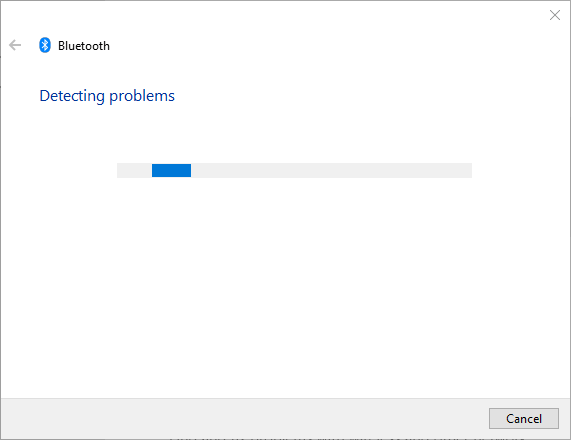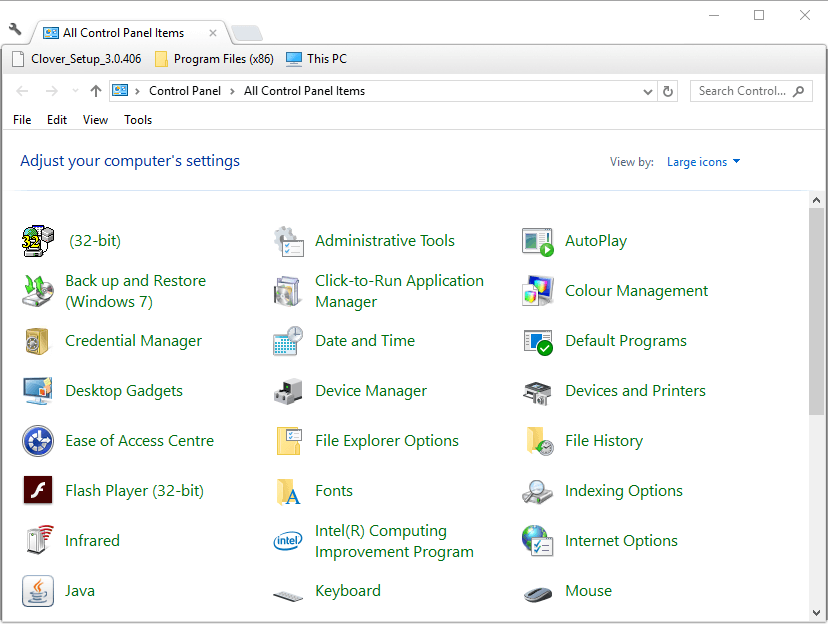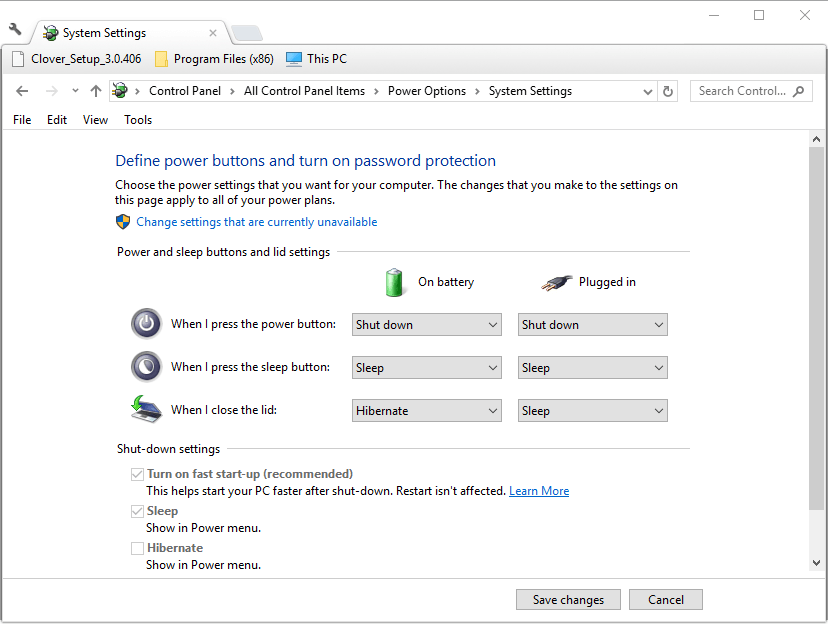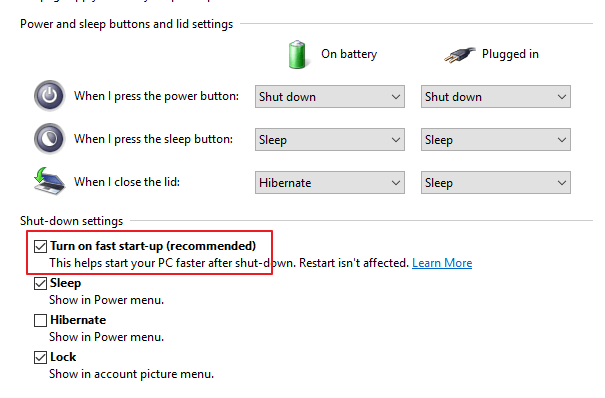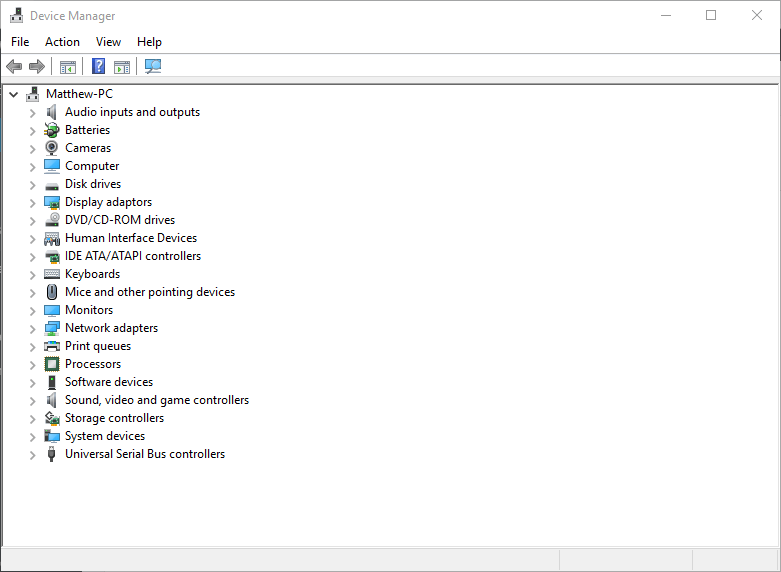- Nếu Intel Bluetooth không cho phép bạn kết nối các thiết bị không dây với máy tính để bàn và portátiles, bạn có khả năng gặp một lỗi nhỏ.
- Trong trường hợp đó, bạn cần mở Trình khắc phục sự cố Bluetooth, cập nhật trình điều khiển Bluetooth của Intel hoặc Chạy Trình điều khiển và Trợ lý hỗ trợ của Intel khi tất cả các giải pháp khác đều thất bại.
- Chúng tôi có một lỗi trình điều khiển chuyên dụng Hub Điều đó sẽ giúp khắc phục các vấn đề khác mà bạn đang gặp phải. Hãy dành thời gian của bạn để xem nó.
- Nếu bạn đến trang này trong khi tìm kiếm một lỗi tương tự, ở đây bạn có thể tìm thấy một giải pháp tuyệt vời Hub để giúp bạn

Intel Bluetooth thường cho phép người dùng kết nối các thiết bị không dây với máy tính để bàn và portátiles, nhưng một số người dùng đã nói rằng Intel Bluetooth của họ không hoạt động với họ.
Một người dùng đã báo cáo sự cố với Intel Wireless Bluetooth trên diễn đàn dành riêng của Microsoft.
Khi tôi đến Trình quản lý thiết bị, tôi nhận thấy rằng Bluetooth không dây Intel của tôi không hoạt động đúng. Device Thiết bị này không thể khởi động. (Mã 10) STATUS_DEVICE_POWER_FAILURE Sao được hiển thị trong tùy chọn.
Tìm hiểu về các cách để giải quyết điều này dưới đây.
Làm cách nào để sửa lỗi Bluetooth không dây của Intel?
1. Mở trình khắc phục sự cố Bluetooth
- Windows 10 bao gồm trình khắc phục sự cố Bluetooth có thể có hoặc không hữu ích để sửa chữa Bluetooth không dây của Intel. Người dùng có thể mở trình khắc phục sự cố đó bằng cách nhấn Windows phím + phím nóng S.
- Nhập xử lý sự cố vào hộp Loại ở đây để tìm kiếm, sau đó chọn để mở cài đặt Khắc phục sự cố.
- Chọn trình khắc phục sự cố Bluetooth và nhấp vào Chạy trình khắc phục sự cố Để mở nó.

- Sau đó làm theo hướng dẫn của người khắc phục sự cố.
2. Cập nhật trình điều khiển Bluetooth của Intel
Một số người dùng có thể cần cập nhật trình điều khiển Intel Bluetooth của họ để sửa lỗi Bluetooth không hoạt động. Người dùng có thể tải xuống trình điều khiển mới nhất từ Trang Bluetooth không dây của Intel.
Bấm vào BT_21.10.1_64 (cho 64 bit Windows) hoặc BT_21.10.1_32 (cho 32-Windows) các nút để tải xuống trình cài đặt trình điều khiển.
Sau đó mở trình cài đặt đã tải xuống để cài đặt trình điều khiển Bluetooth Intel mới nhất.
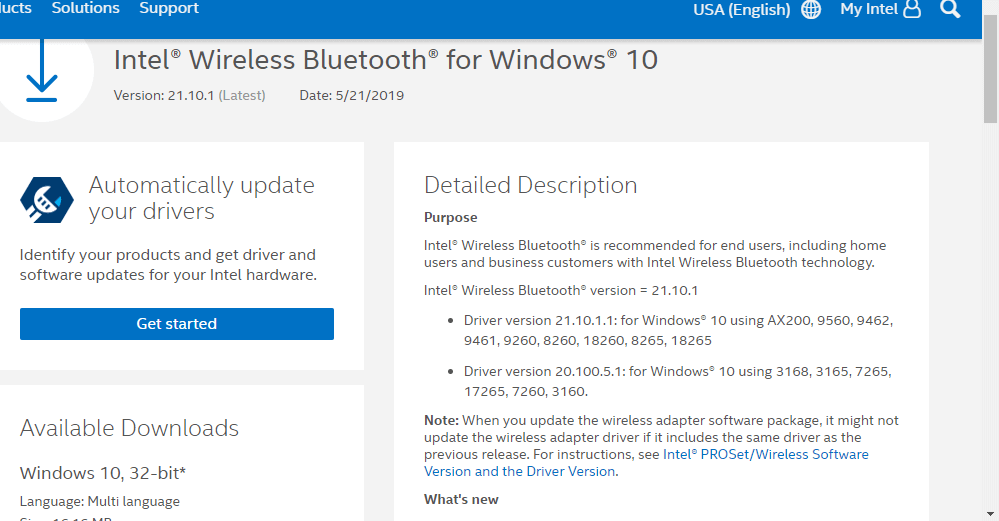
3. Chạy trình điều khiển Intel và trình hướng dẫn hỗ trợ
Một số người dùng đã xác nhận rằng Intel Driver & Support Assistant rất hữu ích để sửa chữa Bluetooth không dây của Intel. Phần mềm đó cho người dùng biết trình điều khiển nào, nếu có, họ cần cập nhật cho Intel Wireless Bluetooth.
Người dùng có thể nhấp vào Tải về ngay trên trang Trình điều khiển & Trợ lý Intel để tải xuống chương trình.
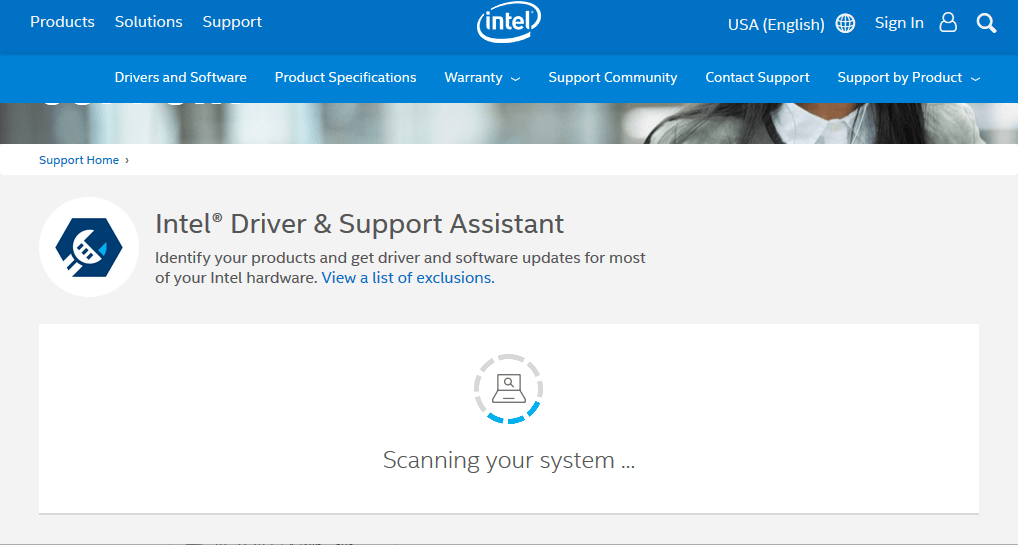
4. Bỏ chọn Bật Cài đặt khởi chạy nhanh và cài đặt lại trình điều khiển Bluetooth
- Người dùng cũng đã xác nhận rằng họ đã sửa chữa Bluetooth không dây của Intel bằng cách bỏ chọn Bật khởi động nhanh tùy chọn và cài đặt lại trình điều khiển Bluetooth. Để làm như vậy, mở Run bằng cách nhấn Windows khóa + S.
- Bảng điều khiển đầu vào trong Run và bấm Được rồi để mở cửa sổ hiển thị trực tiếp bên dưới.

- Sau đó bấm vào Tùy chọn nguồn > Chọn những gì các nút nguồn làm để mở các cài đặt hiển thị trực tiếp bên dưới.

- Nhấp vào Thay đổi cài đặt hiện không khả dụng nếu các tùy chọn bị mờ.
- Sau đó bỏ chọn Bật khởi động nhanh tùy chọn.

- Chọn Lưu thay đổi tùy chọn và đóng Bảng điều khiển.
- Sau đó nhấn Windows phím + X phím nóng.
- Nhấp vào Quản lý thiết bị trên thực đơn.

- Bấm đúp vào Bluetooth để mở rộng danh mục đó.
- Nhấp chuột phải vào Bluetooth không dây của Intel để chọn Gỡ cài đặt thiết bị tùy chọn menu ngữ cảnh.
- Nhấp vào Gỡ cài đặt để xác nhận.
- Khởi động lại Windows sau khi gỡ cài đặt Trình điều khiển Bluetooth không dây của Intel.
Các độ phân giải trên có thể sửa chữa Bluetooth không dây của Intel để khôi phục kết nối thiết bị. Người dùng cũng có thể tham khảo bài đăng này để biết một số sửa lỗi Bluetooth chung hơn.
Câu hỏi thường gặp: Tìm hiểu thêm về Bluetooth không dây của Intel
- Làm cách nào để bật Bluetooth không dây của Intel?
Để kích hoạt Bluetooth không dây của Intel, hãy tìm Bluetooth trong Quản lý thiết bị, sau đó mở rộng Danh sách phần cứng Bluetooth. Nhấp chuột phải vào Bộ chuyển đổi Bluetooth và bấm vào Kích hoạt tùy chọn.
- Tôi có thể gỡ cài đặt Bluetooth không dây Intel không?
Có bạn có thể. Thu gọn Bảng điều khiển, sau đó sử dụng Thêm / xóa chương trình Chức năng gỡ cài đặt chương trình Bluetooth không dây (R) của Intel (R).
Không thể mở Bảng điều khiển? Hãy xem hướng dẫn từng bước này để tìm ra giải pháp.
- Tại sao tín hiệu Bluetooth của tôi yếu?
Như thường được chứng minh, ngay cả khi Bluetooth và Wi-Fi chia sẻ cùng phổ tần số 2 .4GHz, điều này có thể khiến các tín hiệu vô tuyến gây nhiễu lẫn nhau. Đây rất có thể là nguyên nhân chính của tín hiệu Bluetooth yếu của bạn.
Từ biên tập viên Note: Bài đăng này ban đầu được xuất bản vào tháng 6 năm 2019 và kể từ đó đã được đổi mới và cập nhật vào tháng 4 năm 2020 vì sự mới mẻ, chính xác và toàn diện của nó.